
Joseph Goodman
0
3948
485
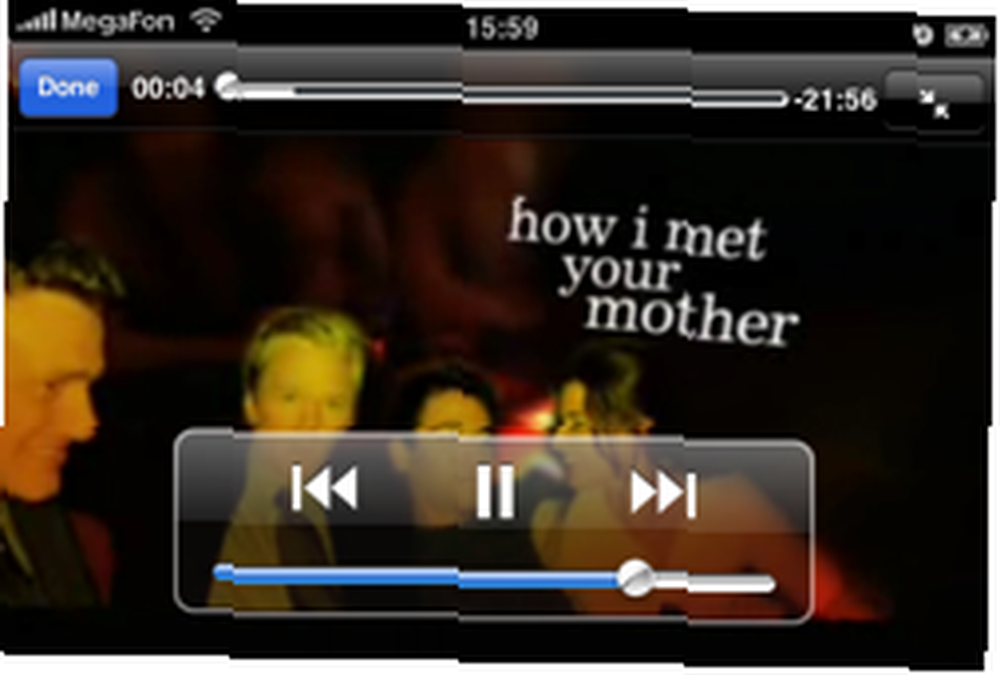 Bu kesinlikle yeni bir ipucu değil. Birçok iPhone sahibi bu küçük bilgisayarı kullanıyor “kesmek” iTunes'dan film ve müzik akışı sağlamak için. Ancak, talimatları daha kolay takip edebilmeleri için yeniden paketlemenin faydalı olacağını düşündüm. Ayrıca kendime birkaç ipucu ekledim..
Bu kesinlikle yeni bir ipucu değil. Birçok iPhone sahibi bu küçük bilgisayarı kullanıyor “kesmek” iTunes'dan film ve müzik akışı sağlamak için. Ancak, talimatları daha kolay takip edebilmeleri için yeniden paketlemenin faydalı olacağını düşündüm. Ayrıca kendime birkaç ipucu ekledim..
Son zamanlarda, iTunes arşivindeki filmleri ve müzikleri iPhone'uma aktarmanın bir yolunu aradım. O kadar zor olamaz, diye düşündüm. Çıkıyor, öyle değil. Embraceware tarafından keşfedilen basit bir hack (sizi Uyandıran millet), Mac'inizi iPhone'unuzdan (veya iPod Touch veya başka bir cihazdan kolayca bağlanabilir) bir sunucuya dönüştürür.
Evet, iPhone'a müzik ve / veya video aktarabilen bazı uygulamalar olduğunu biliyorum. Örneğin, Medyayı Basitleştirmek, internet üzerinden müzik akışı sağlamak için harika bir uygulamadır, ancak kişisel olarak, müzik kütüphanem çok büyük ve Medyayı Basitleştir sunucusunun yükü kaldıramadığını görüyorum. Bu arada, video da yayınlayabildiğinden emin değilim. Remote Buddy, iPhone'unuza video akışı yapmak istiyorsanız, ancak ücretsiz değildir. Heck, 20 £ 'dan bile ucuz değil (25 $). Audiolizer, iTunes arşivini internet üzerinden dinleyebilmenizi sağlayan bir başka hizmettir. Bu Üçüncü Parti Araçlarla Mac için iTunes'u Geliştirin Bu Üçüncü Parti Araçlarla Mac için iTunes'u Geliştirin iTunes artık yalnızca müzikten çok daha fazlasını içeriyor olsa da, yazılım hala çok uzak mükemmel. Neyse ki boşlukları birkaç üçüncü taraf aracıyla doldurabilirsiniz. , ancak şarkıları sunucusuna yüklemenizi gerektirir.
Bu saldırının ne hakkında olduğunu açıklamama izin verin. Mac'inizdeki bir işlevi kişisel bir web sunucusuna dönüştürmesini sağlar. Daha sonra yerel ağda (LAN) istediğiniz her şeyi paylaşabilirsiniz - filmler, müzikler, dosyalar. Ayrıca İnternet üzerinden LAN dışından da erişilebilir (bu konuda dikkatli olun). Muhteşem, grafik bir arayüze sahip değil; sadece dosyalarınızın bir listesini sunar.
Bu kesmek ne yapabilir? İTunes arşivinizi iPhone'a aktarabilir. Ayrıca, h.264’de, doğru şekilde kodlanmış (.mov referans filmleri değil) iTunes’taki Filmlerinizi de yayınlayabilir. İPhone için biçimlendirilmeleri bile gerekmez. Ayrıca, Mac'inizdeki herhangi bir klasöre erişerek size evde bıraktığınız belgeler veya resimlerle hizmet verebilir.
Tamam, hadi başlayalım. Bu öğreticiyi Leopard'a dayanarak yazıyorum. Tiger ve önceki işletim sistemlerinde gezinme biraz farklı olabilir.
İlk olarak, yapmamız gereken etkinleştirmek “Web Paylaşımı” veya önceden bilinen “Kişisel Web Paylaşımı”. Leopard'daki İskelede bulunan Sistem Tercihlerine gidin. Tiger kullanıcıları, sol üst köşedeki Apple simgesine tıklayarak Sistem Tercihleri'ne gidebilirler. Bir kez orada 'Paylaşım' üzerine tıklayın.
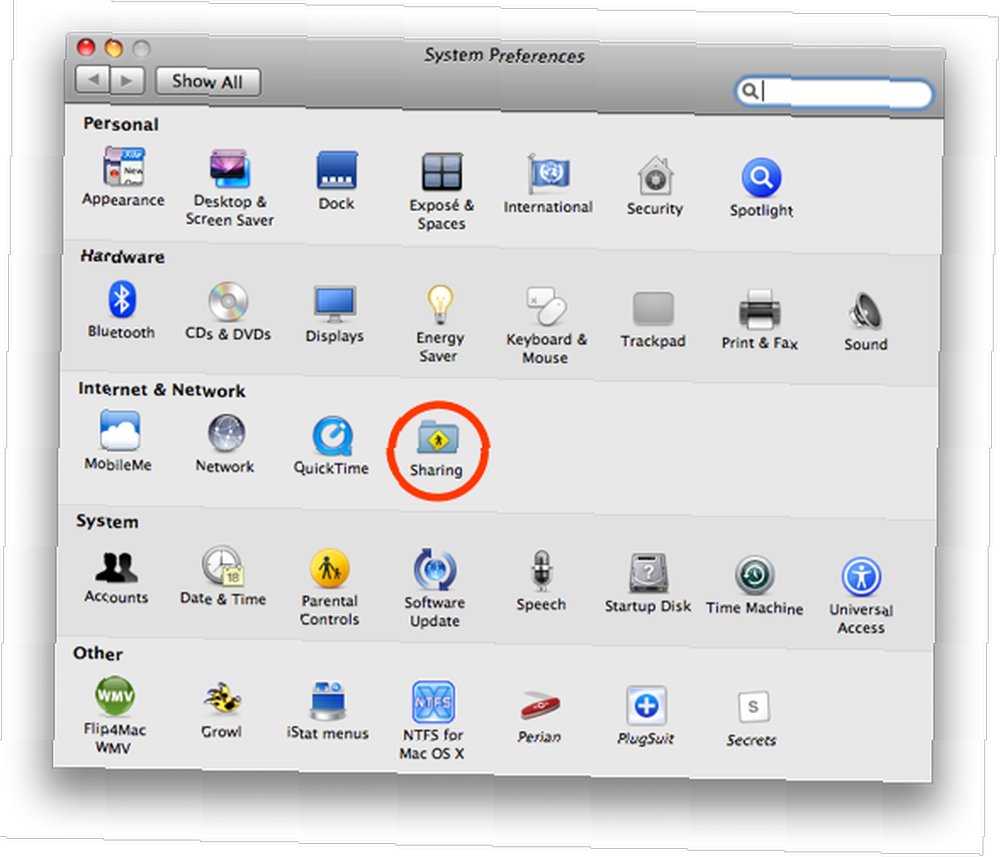
Yanındaki kutuyu işaretleyin “Web Paylaşımı” etkinleştirmek için. IP adresinizi sağ tarafta gösterin. Bir yönlendiriciniz varsa, bu sizin dahili IP'nizdir. DHCP ile bağlı olup olmadığınıza bağlı olarak IP'niz değişebilir. Değişirse, tek yapmanız gereken yeni IP'nizin ne olduğunu bulmak.
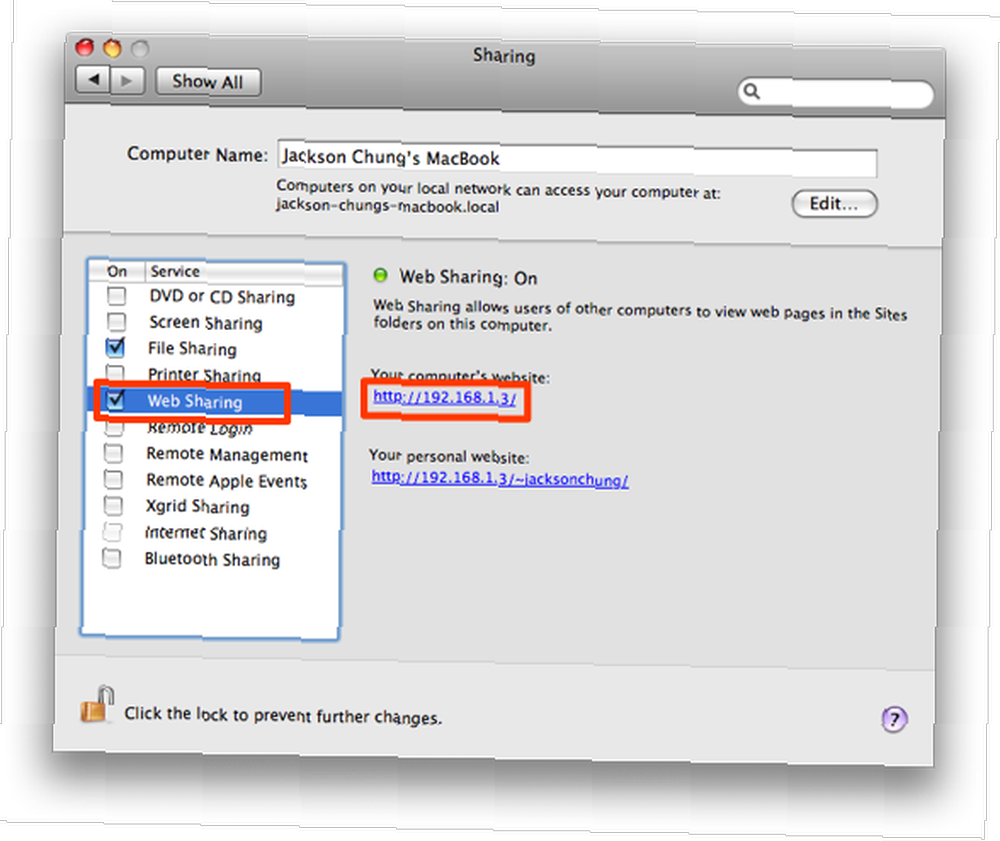
Sunucu klasörü / Library / WebServer / Documents / içinde bulunan kök klasör (simgesi için sabit diski olan klasör). Müziğinizi, videolarınızı ve diğer şeylerinizi paylaşmak için sembolik linkler oluşturmanız ve bunları bu klasöre yerleştirmeniz gerekir. Sembolik bağlantılar, Finder ile oluşturulan diğer adlardan farklıdır.
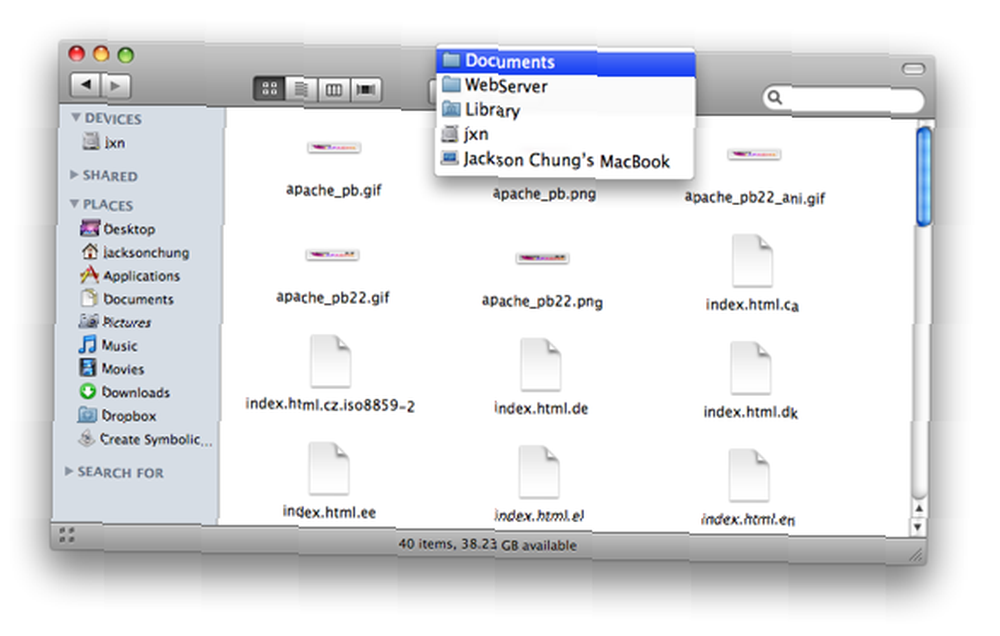
Sunucu klasörünü şimdilik yalnız bırakarak, Müzik klasörünüzü açın ve iTunes Müzik klasörünü görene kadar aşağıya inin. Şimdi, paylaşmak için bu klasör için sembolik bir bağlantı oluşturmanız gerekir. Bunu yapmanın 3 yolu var.
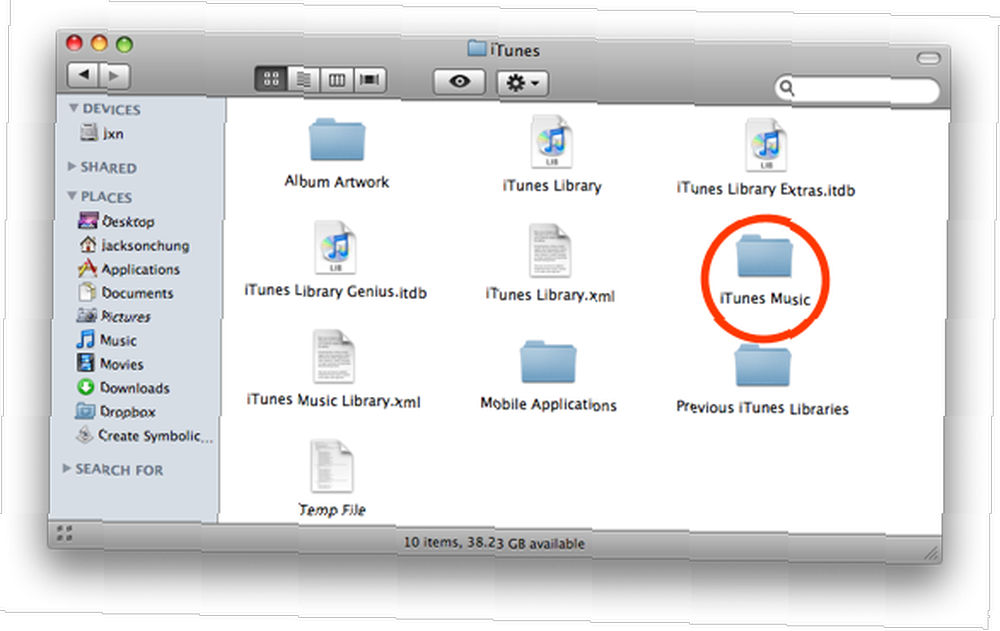
En kolay yol Bu damlacık [İndir Sembolik Bağlantı] indirmek ve ayıklamak için. İTunes Music klasörünü damlacık içine sürükleyip bırakın, böylece aynı yere geri .sym uzantılı bir sembolik bağlantı oluşturur. Bu bağlantıyı alın, / Library / WebServer / Documents klasörüne bırakın ve .sym'i adından kaldırın..
Bunun için bir alternatif SymbolicLinker indirmektir. Herhangi bir klasöre sağ tıklayarak kolayca sembolik bağlantılar oluşturabilen bağlamsal bir menü ekler. SymbolicLink DMG görüntü dosyasını takın ve eklentiyi ~ / Library / Contextual Menu Items / sürükleyin / sonra Finder dock ikonuna sağ tıklayarak Option tuşunu basılı tutarak Finder'ı yeniden başlatın. Ardından 'Yeniden Başlat'ı seçin.
Finder yeniden başladıktan sonra, iTunes Müzik klasörüne sağ tıklayın, 'Diğer' aşağı kaydırın ve 'Sembolik Bağlantı Yap' seçeneğini seçin. Simgesiyle yeni bir sembolik bağlantı belirir. “Sembolik bağ” adına eklendi. Bu bağlantıyı / Library / Webserver / Documents / konumuna sürükleyin ve “Sembolik bağ” adından.
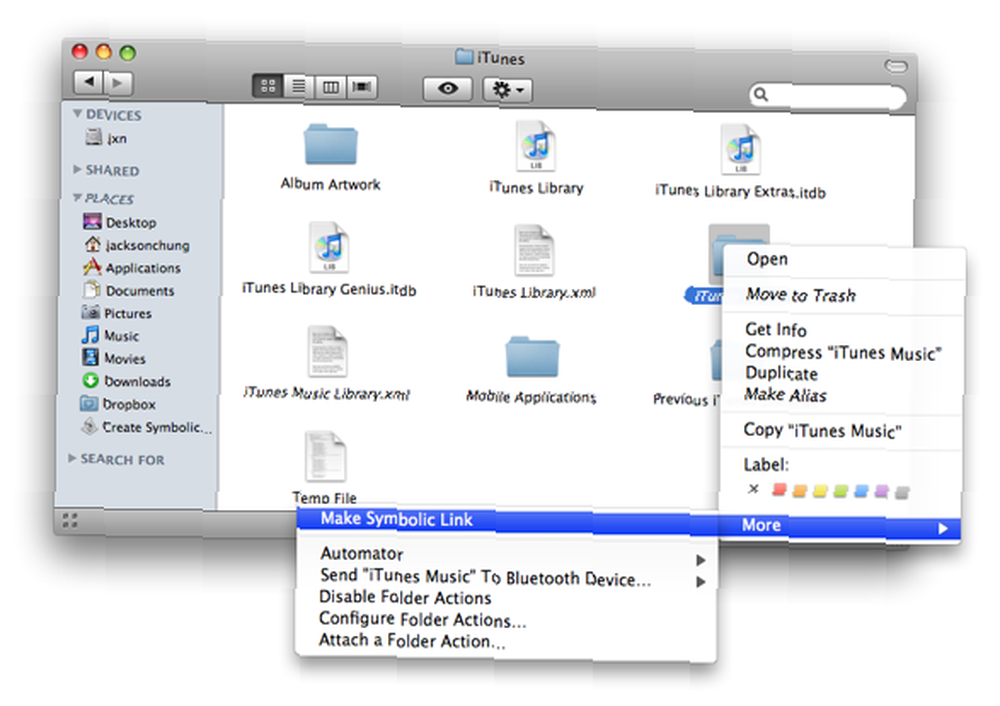
Eğer bir DIY ustasıysanız, Terminal metodu en zor ve en karmaşık yöntemdir, ancak yine de nasıl yapılacağını göstereceğim. Yukarıdaki talimatları yerine bu talimatları uyguladığınızdan, acemi olmadığınız varsayılıyor. Bu, Terminali başlat dedi. Yazarak sunucu klasörüne gidin:
cd / Kütüphane / Web Sunucusu / Belgeler
Ardından iTunes Müzik Klasörünüze sembolik bir bağlantı oluşturun ve bu klasöre Müzik adı verin.
ls “/ Birimler / [HD adınız] / Kullanıcılar / [Kısa kullanıcı adınız] / Müzik / iTunes / iTunes Müzik” Müzik
[HD adınız] yerine sabit disk birimin adını yazın; ve [Kısa kullanıcı adınız], sağ tarafında görüldüğü gibi kısa kullanıcı adınızla birlikte “Web Paylaşımı” Ekranın üstünde, iç IP adresinden sonra ancak tilde olmadan. Sembolik bağlantının oluşturulduğunu kontrol edin.
Şimdi sembolik bağlara sahipsin., iTunes Music klasörünü web üzerinden erişilebilir hale getirmemiz gerekiyor. Terminal'i kullanarak şunu yazın:
sudo chmod 755 ~ / Müzik
Sizden kullanıcı şifreniz istenecek. lütfen aklınızda bulundurun: Herhangi bir paylaşım klasörünün ana klasörünü web erişimli hale getirmeniz gerekir, aksi takdirde hata alırsınız. Örneğin, bu örnekte, iTunes Müzik klasörünü, Müzik klasöründeki iTunes klasörü içinde paylaşıyoruz. Bu yüzden ~ / Music klasörünü web üzerinden erişilebilir hale getiriyoruz. Şimdi denilen bir klasörü paylaşmak istiyorsanız “X” İndirilenler klasörünüzde bulunan, sudo chmod komutunu kullanarak ~ / Downloads / web erişilebilir duruma getirmeniz gerekir. ~ / Downloads klasörünü web'de erişilebilir hale getirdiğinden, bu klasörde gelecekte sembolik bir bağlantı oluşturmaya karar verdiğiniz herhangi bir klasör otomatik olarak web üzerinden erişilebilir olacaktır..
Tamam, sembolik bağlantılar - Kontrol. Web erişilebilirlik - Kontrol. Hadi deneyelim.
Tarayıcınıza yazın http: // [Dahili IP adresiniz] / iTunes Müzik / ve sanatçılarınızın listesini içeren bir sayfa sunulmalıdır.
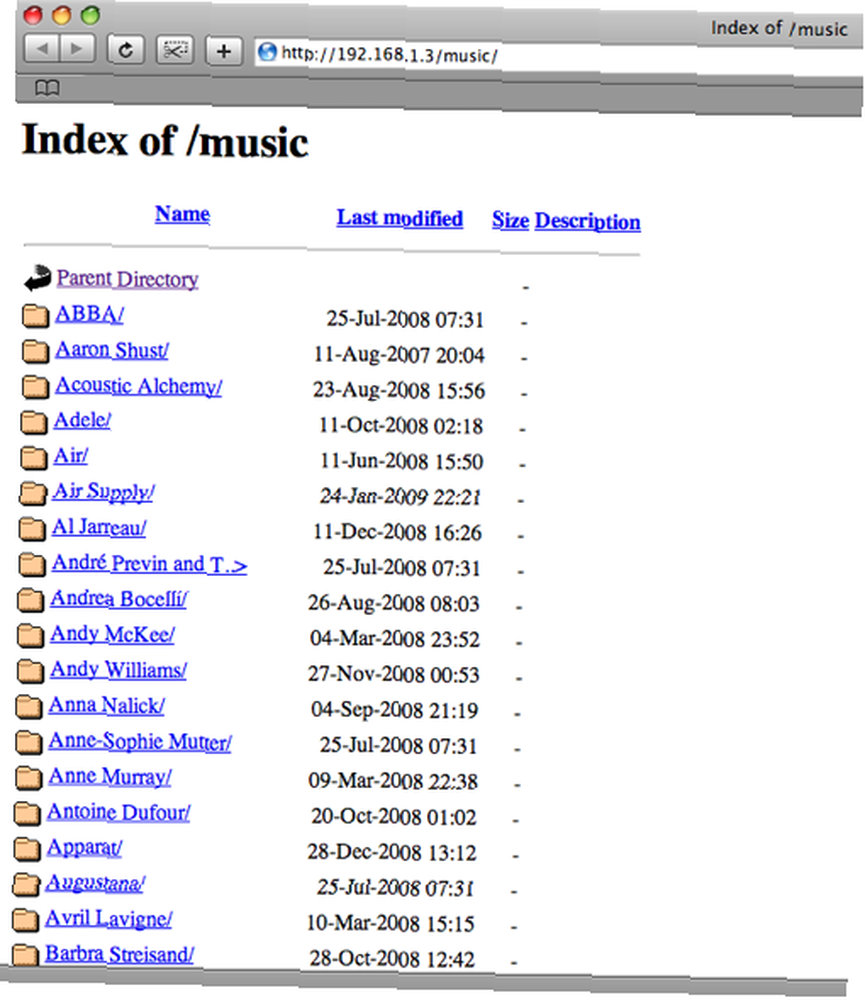
Bu sadece bir lezzetti. Şimdi tatlı kısım geliyor - iPhone'unuza film akışı! Filmler, h.264'te biçimlendirildiği gibi herhangi bir yerde saklanabilir. Güvende olmak için, iTunes Filmler klasörünüzü nasıl paylaşacağınızı size göstereceğim. İTunes'da depolanan tüm videolar, taşınabilirlik için biçimlendirilmemiş olsalar bile iPhone veya iPod Touch'ta oynatılabilir. .Mov referans filmlerinin oynatılamayacağını unutmayın..
Filmleriniz h.264'te biçimlendirilmemişse, iSquint dönüşüm için harika bir uygulamadır. TechSpansion tarafından geliştirildi (kapandı), ancak iSquint hala ücretsiz. Buradan indirin ve iTunes'a eklemek için dosyalarınızı iPod formatına dönüştürün.
İTunes filmleri klasörü, iTunes Müzik klasörünün içinde bulunur; bu, aslında zaten paylaşıldığı anlamına gelir. Sadece Filmler görene kadar sanatçının listesini aşağı kaydır. Ancak arama işlemini kolaylaştırmak için, klasörü de paylaşacağız..
~ / Müzik / iTunes / iTunes Müzik / Filmler için sembolik bir bağlantı oluşturun ve sunucu klasörüne yerleştirin, ardından Filmler olarak yeniden adlandırın.
Test et. Tarayıcınıza yazın http: // [IP adresiniz] / Filmler /
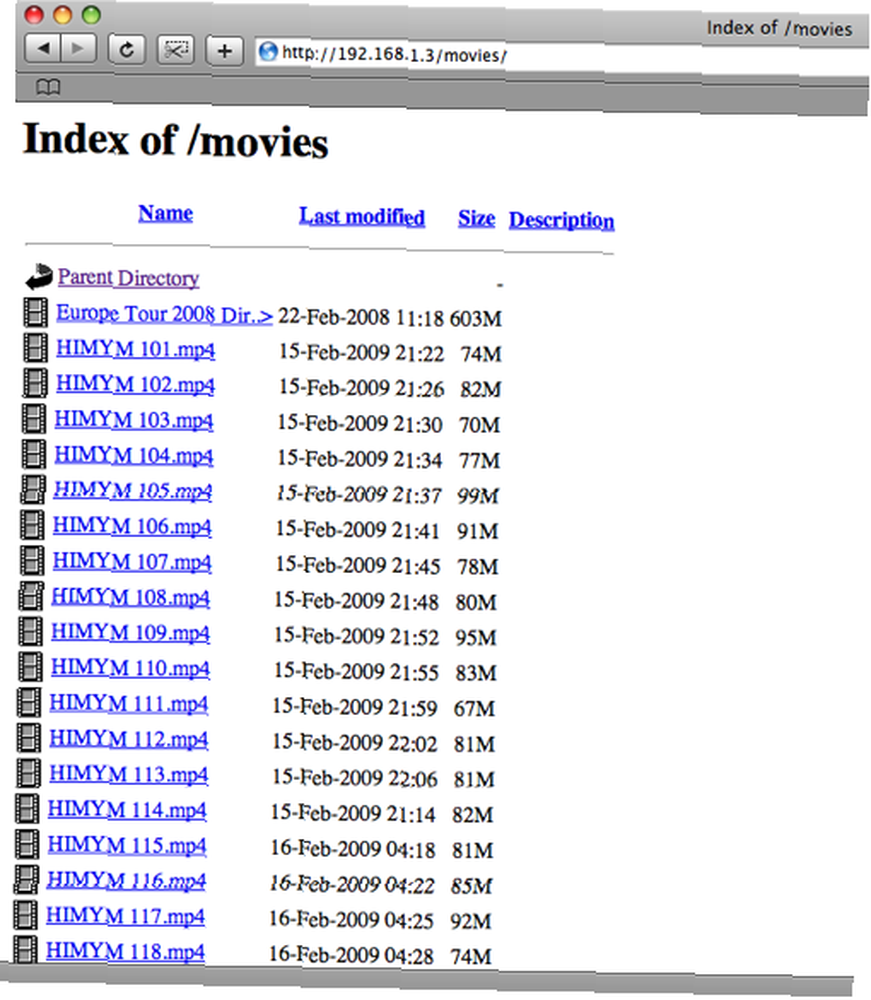
Harika! Şimdi iPhone'unuzu çıkarın, ev Wi-Fi ağınıza bağlanın ve Safari'yi başlatın. Dahili IP adresinizi ve ardından / Movies / like adresini girin. Herhangi bir videoya tıklayın, arabelleğe almasını bekleyin, oynamaya başlayacaktır!
Peki ya yerel ağınıza bağlı değilseniz? 80 numaralı bağlantı noktasının Mac'inize yönlendirilmesine izin verirseniz, müzik ve filmlerinize internet üzerinden erişebileceksiniz. Burada birkaç değişken var. Birincisi, yönlendiricinizin 80 numaralı bağlantı noktasını Mac'inize sürekli olarak iletmesi için dahili IP'nizin statik olması gerekir. Port yönlendirme yönlendiricinizin markasına ve modeline bağlı olarak değişir, talimatlar için buraya gidin. İkincisi, dahili IP'niz statik olsa bile, harici IP'niz olmayabilir. Değilse, DynDNS'e kaydolmanız gerekir. Harici IP'niz statikse, o zaman mükemmel - whatismyip.com adresine giderek IP adresinizin ne olduğunu öğrenin, ardından bu IP'yi kopyalayın ve tarayıcınıza şu şekilde yazın:
http: // [Harici IP adresiniz] / Filmler /
Dahili IP'nizi girdiğiniz zamanki dosya listesiyle birlikte sunulmanız gerekir. Bir hata aldıysanız değişkenleri kontrol edin: IP adresi, port yönlendirme, güvenlik duvarı.
Mac'inizdeki 80 numaralı bağlantı noktasına erişime izin vermek, güvenlik sorunlarını ve istenmeyen izinsiz girişleri sağlar. Güvenlik duvarınızın etkin olduğundan ve 80 numaralı bağlantı noktasının geçmesine izin verdiğinizden emin olun. Ayrıca, harici IP adresinizi paylaşırken dikkatli olun.
Daha önce de söylediğim gibi, bu yeni bir ipucu değil. Sadece Switchers ve takip etmek için yeni iPhone / iPod Touch sahiplerinin işlemini basitleştirmek istedim. Umarım bu ipucunu faydalı bulursunuz ve nihayet iPhone'unuza video akışı yapmaktan memnuniyet duyarsınız.











